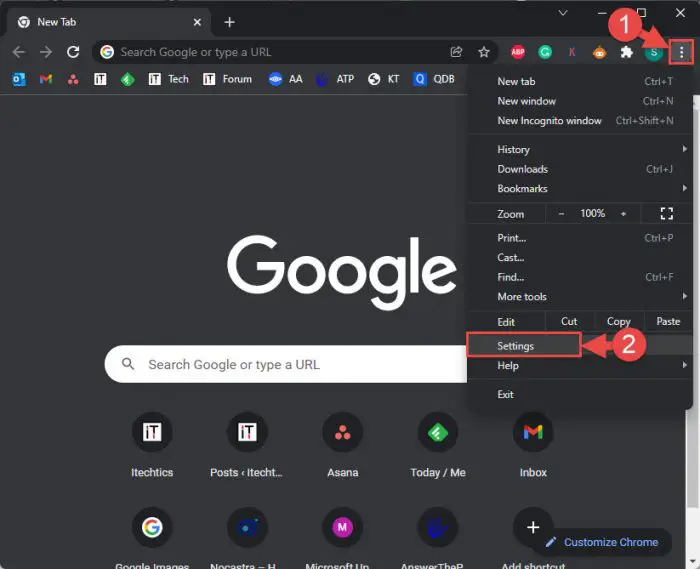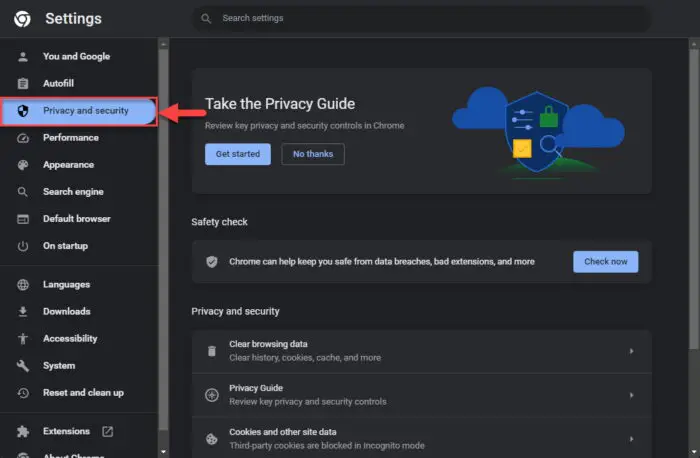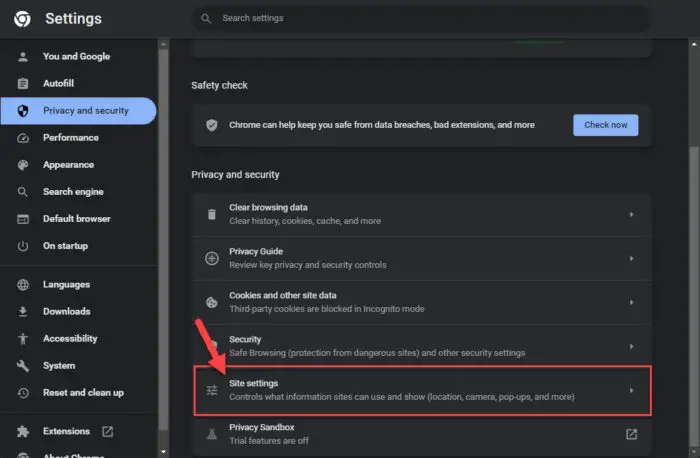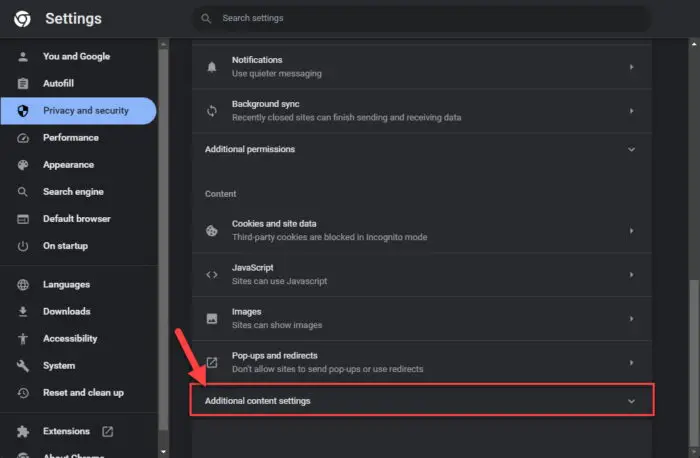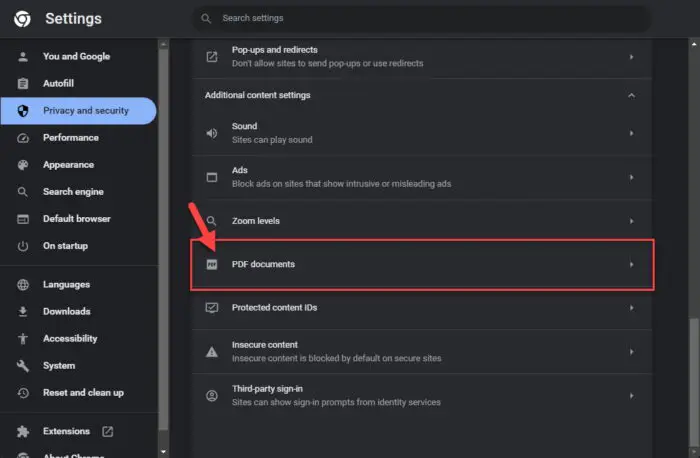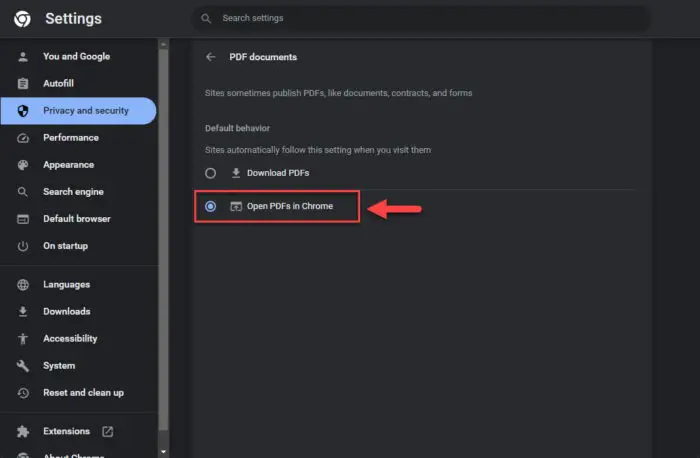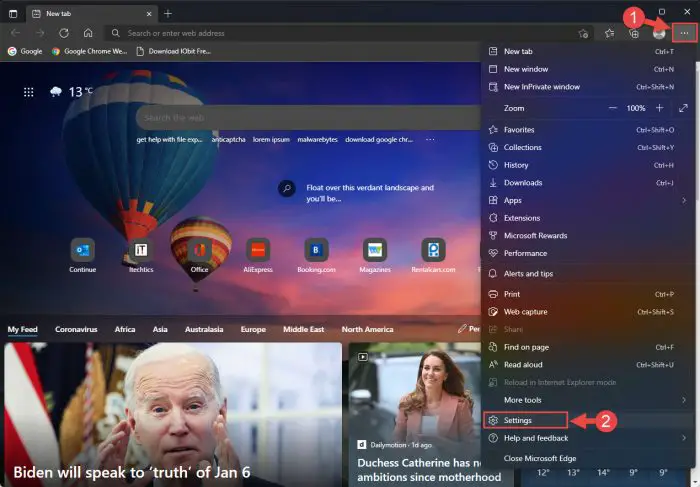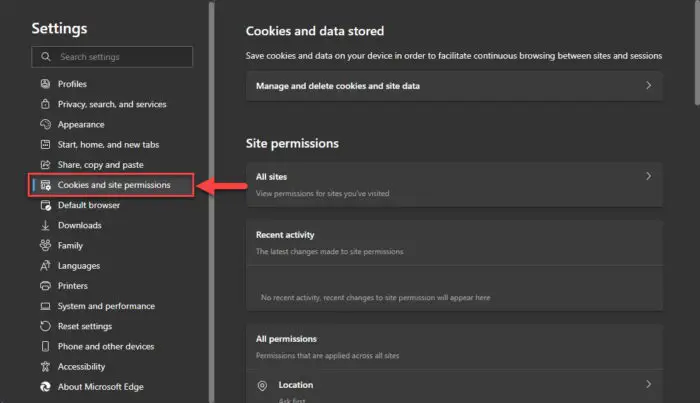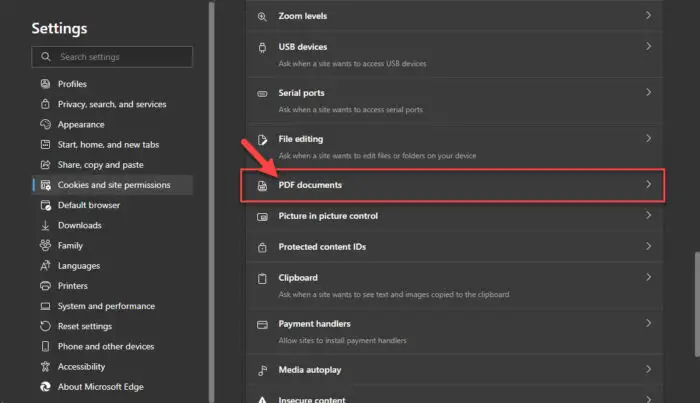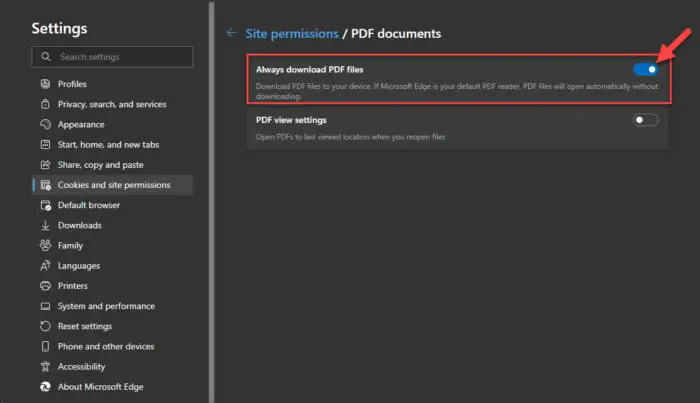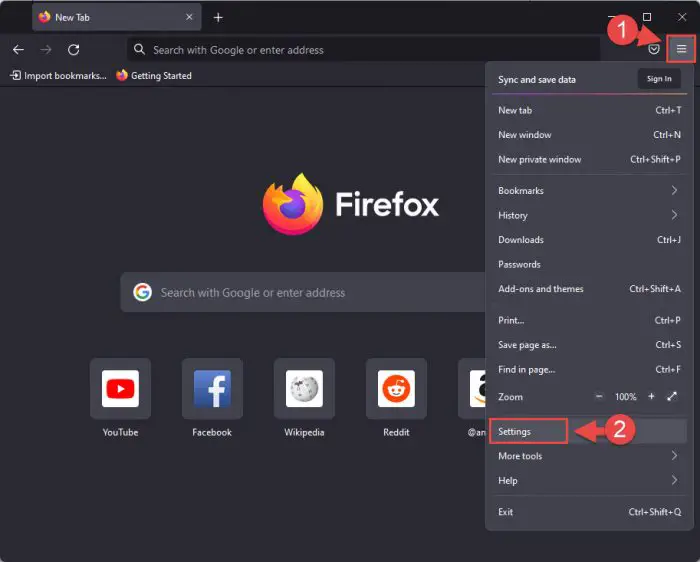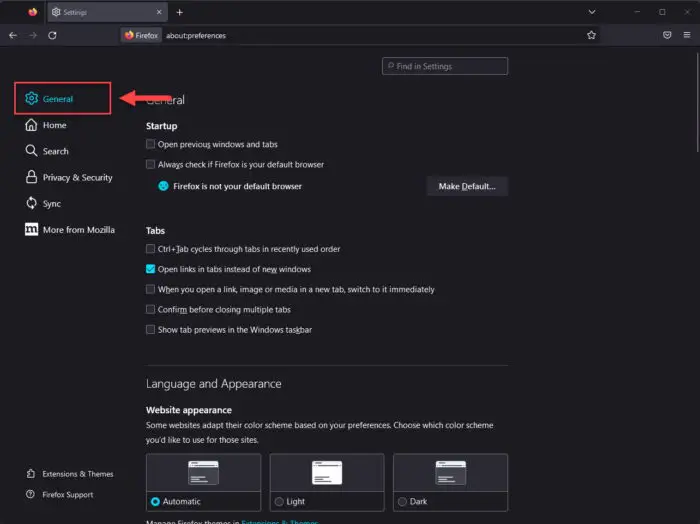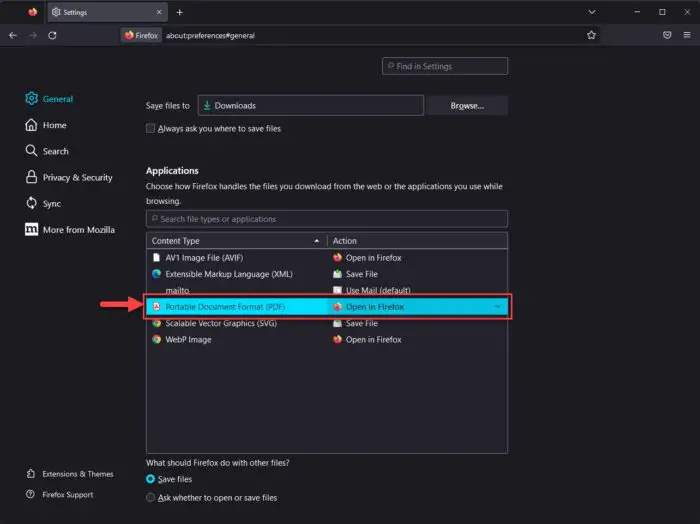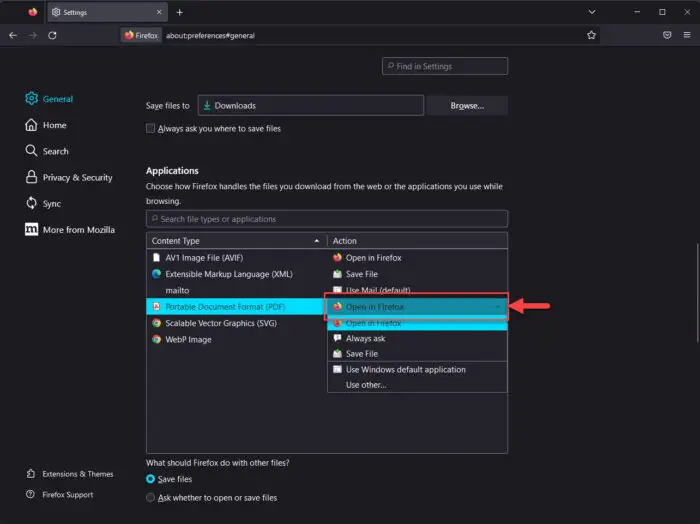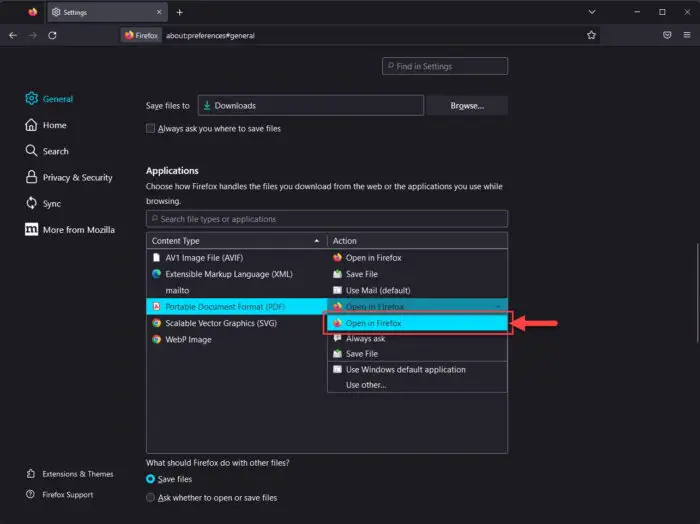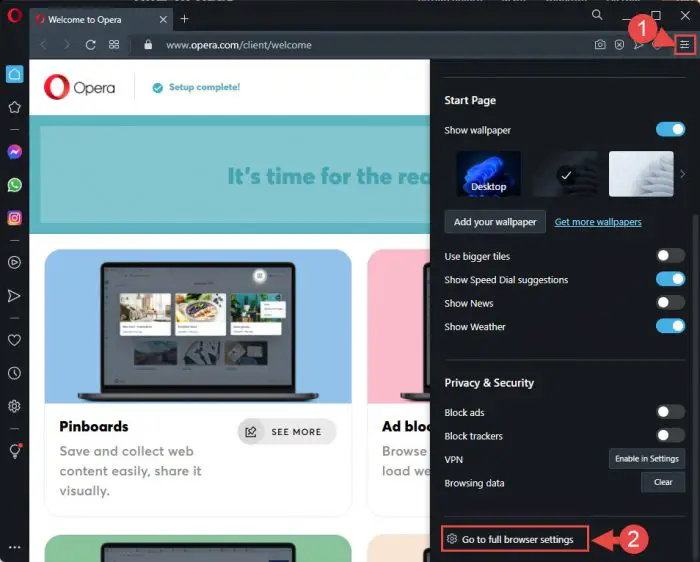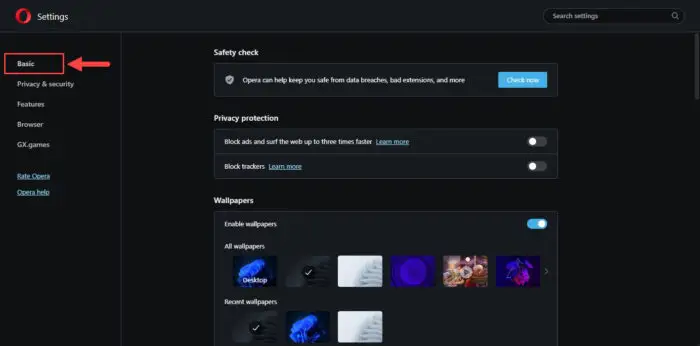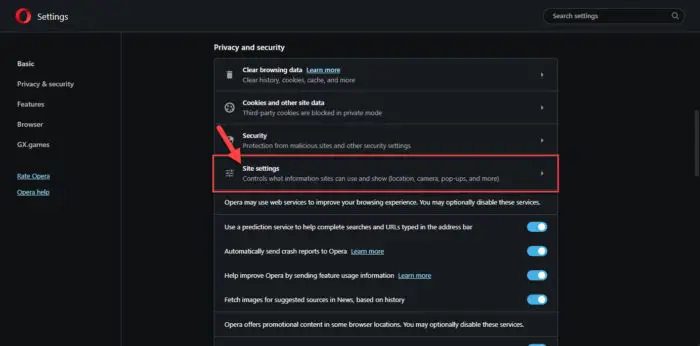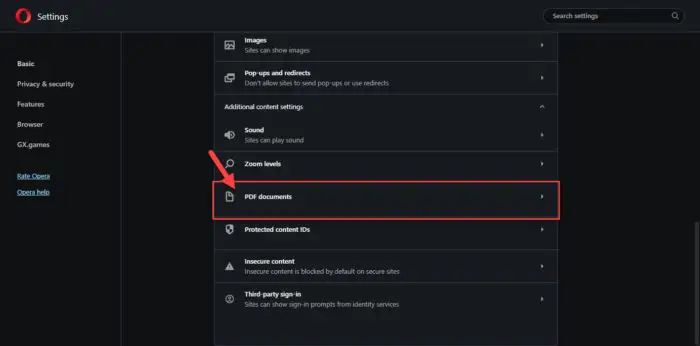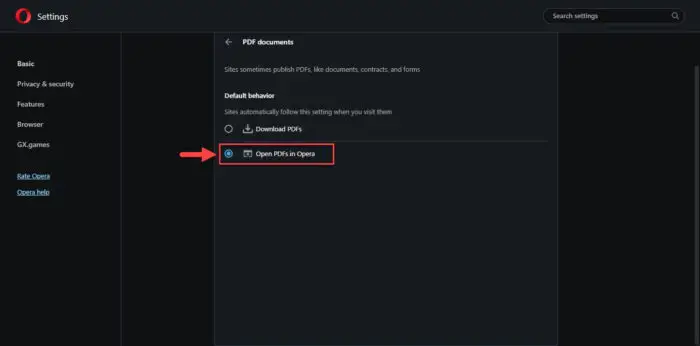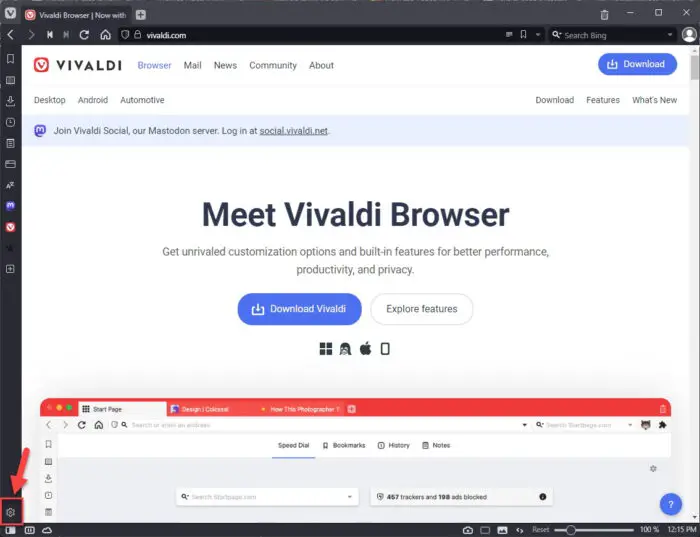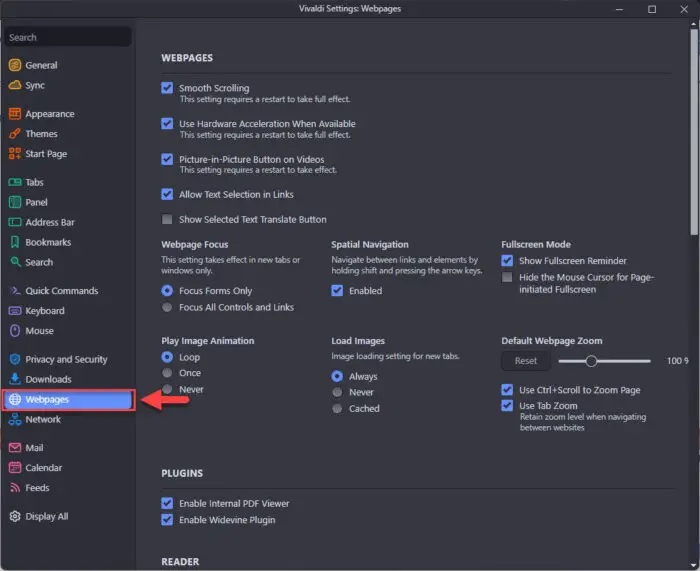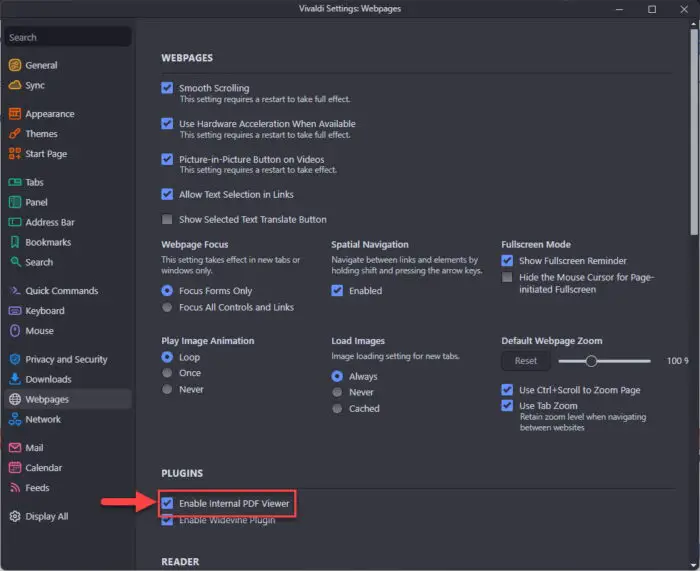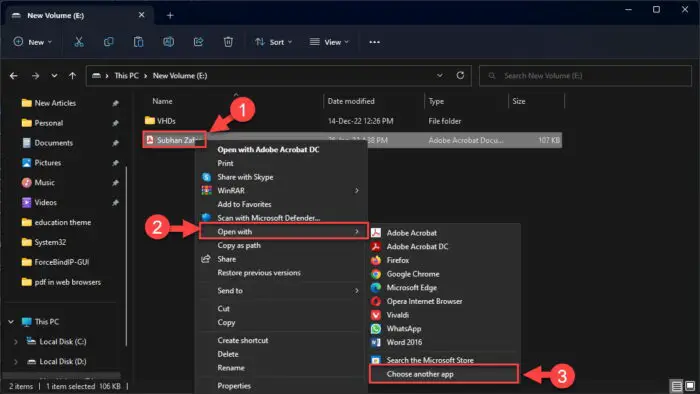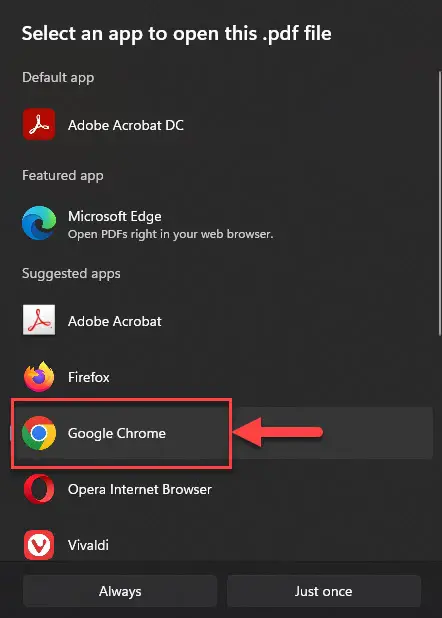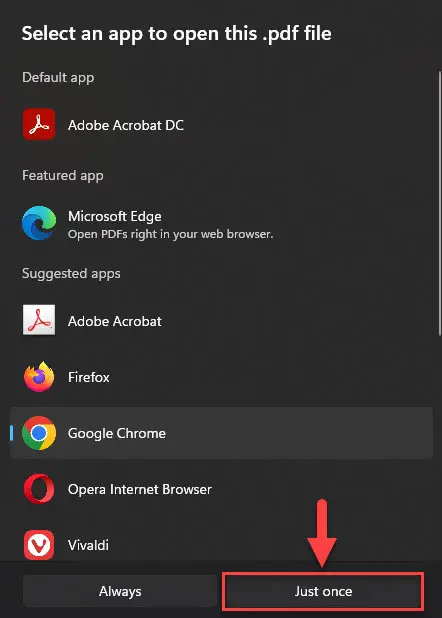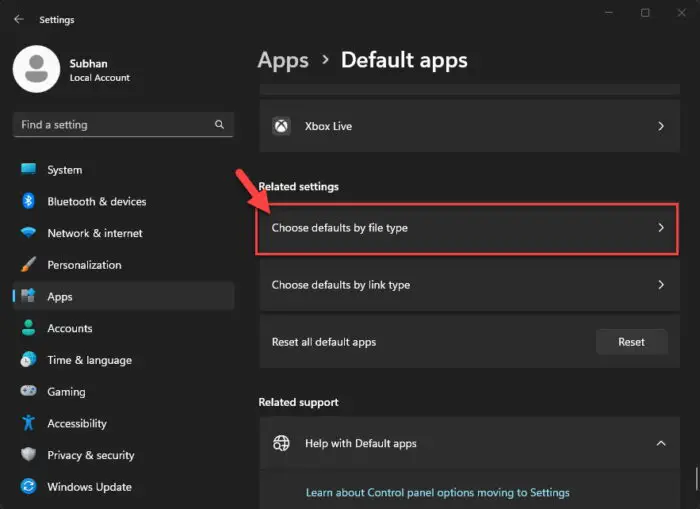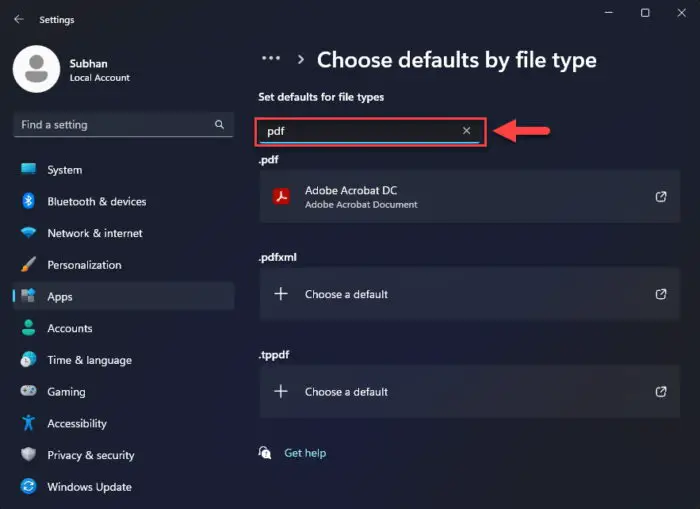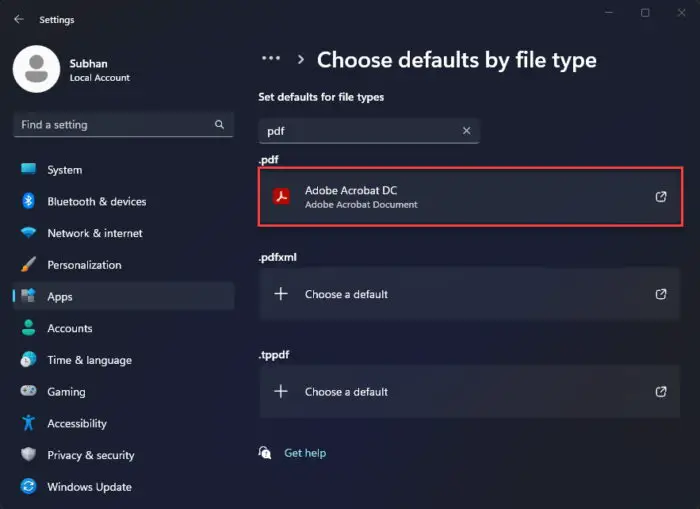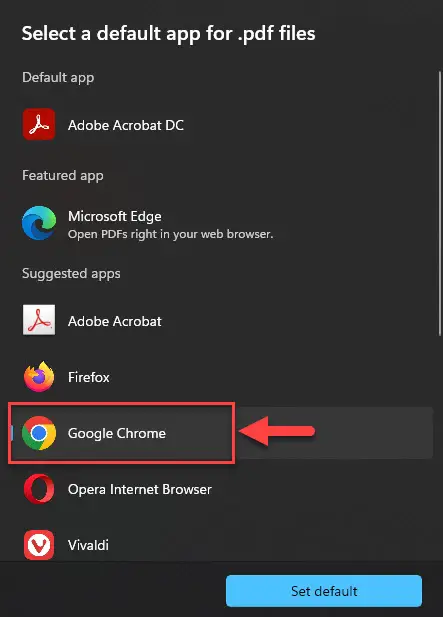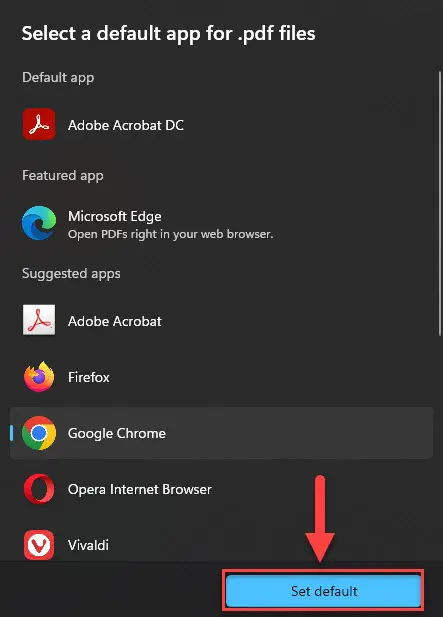每个人都用电脑对电脑有一个web浏览器。预装Windows操作系统附带的边缘的浏览器。我们中的一些人甚至安装了多个浏览器不同的目的,或者像一个比另一个。
大多数现代web浏览器都支持不同的文件格式,比如PDF格式。然而,当你点击一个PDF文件可以在一个网站,它一般都只下载,或打开一个不同web浏览器或应用程序。
在本文中,我们将向您展示如何打开PDF文件在你最喜欢的web浏览器,不管您正在使用的浏览器。
表的内容
为什么要使用一个Web浏览器为PDF文件
有大量的第三方软件,可用于打开和编辑PDF文件,如Adobe Acrobat,自由的办公室,等。那么为什么使用一个简单的浏览器呢?
Web浏览器不允许您编辑PDF文件和功能是非常有限的。然而,如果你很少编辑PDF文件,那么浏览器将做这项工作得很好。
因为我们的电脑已经安装了浏览器,您不需要下载和安装其他第三方应用程序打开PDF文件。这也节省您硬盘上的空间,降低了系统资源负载,因为一些PDF软件可以重。
如果你只需要打开PDF文件,那么web浏览器都可以做得很好。现在让我们继续看到如何配置不同的浏览器以及Windows设置打开PDF文件。
如何在谷歌浏览器打开PDF文件
在大多数浏览器中,您需要配置浏览器打开PDF文件(而不是只下载)。Chrome的情况一样。
一旦完成,你可以让Chrome浏览器(或任何其他)默认应用程序打开PDF文件。
按照以下步骤在Chrome浏览器打开PDF文件:
打开浏览器设置。
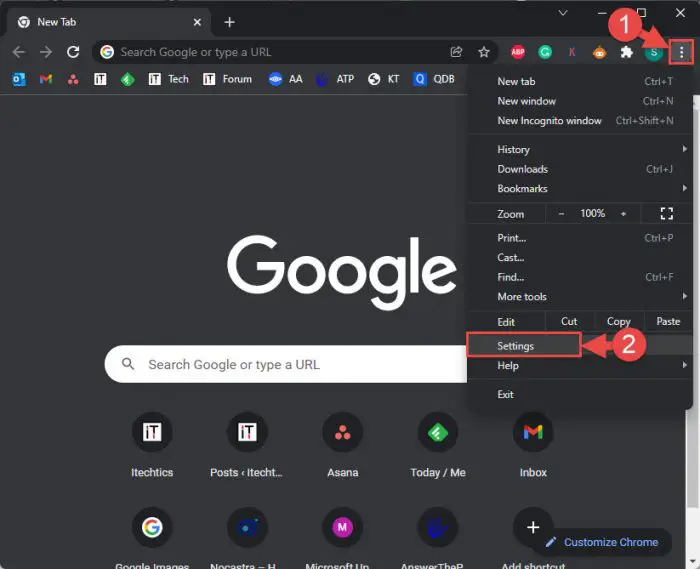
打开浏览器设置 单击省略号(3点),在右上角,然后单击设置从扩展菜单。
去“隐私和安全。”
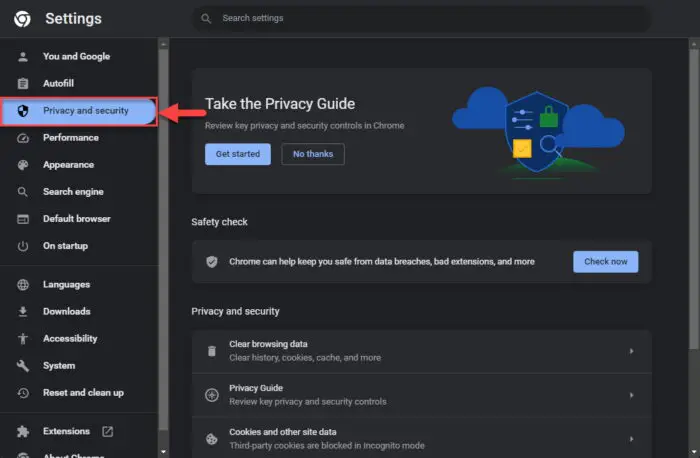
隐私和安全选项卡 去“网站设置”。
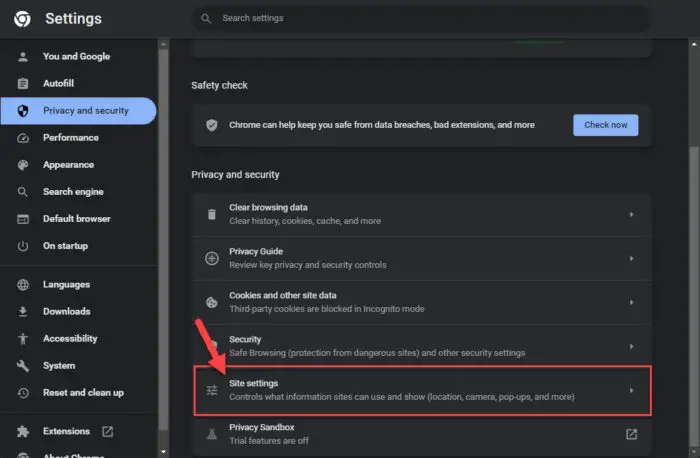
网站设置 下隐私和安全部分中,点击网站设置。
扩大“额外的内容设置”。
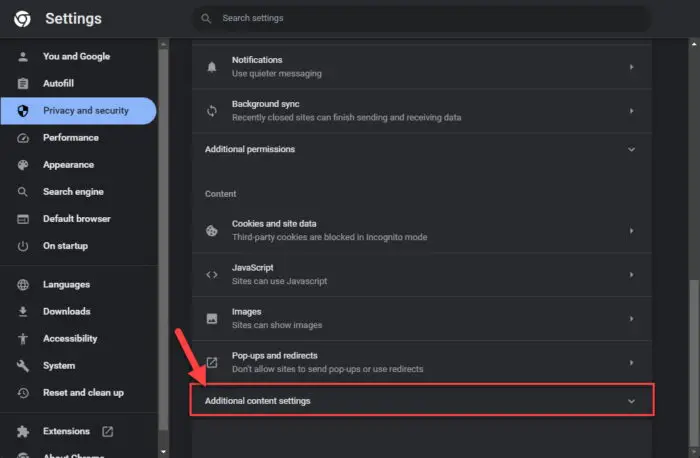
扩大额外的内容设置 向下滚动到页面的底部,点击“额外的内容设置“扩大它。
打开PDF文档”。
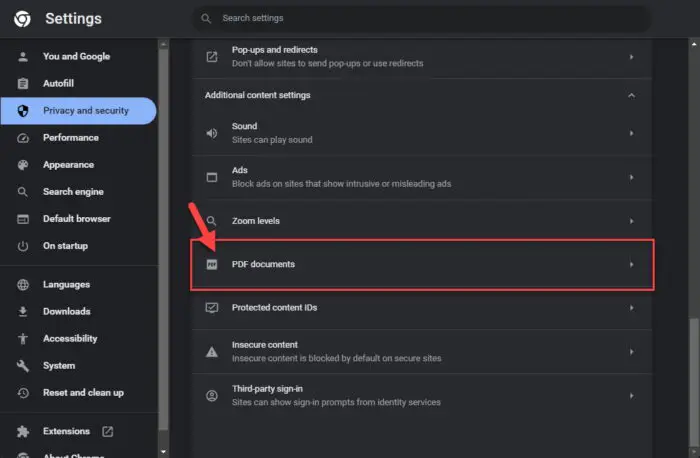
PDF文档 下额外的内容设置,点击PDF文档。
选择“打开pdf文件在Chrome”。
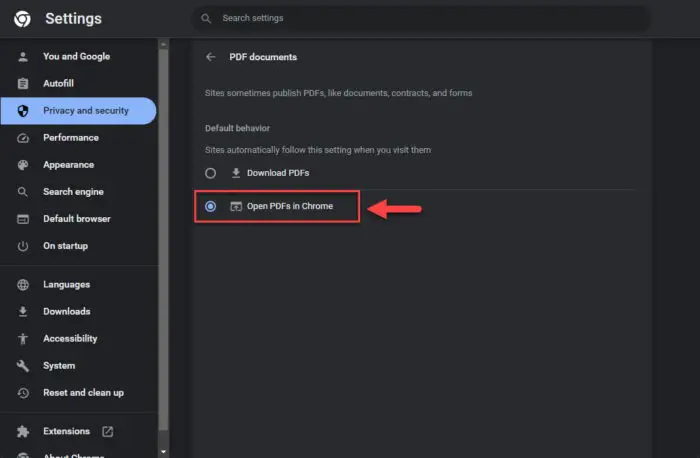
在Chrome浏览器打开pdf文档
当你点击一个PDF文件在一个网页,它现在将开放在Chrome而不是简单地下载。
如何打开PDF文件在微软的优势
不像Google Chrome,边缘浏览器被配置为打开PDF文件,只要它被选中时,或你的默认PDF查看器。但是,您可以选择是否下载PDF。这里是:
开放的边缘设置。
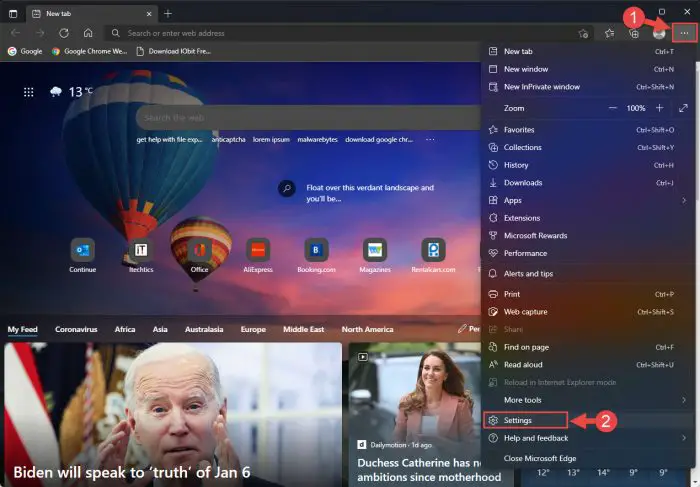
开放的边缘设置 单击省略号(3点),在右上角,然后单击设置从扩展菜单。
去“饼干和网站权限。”
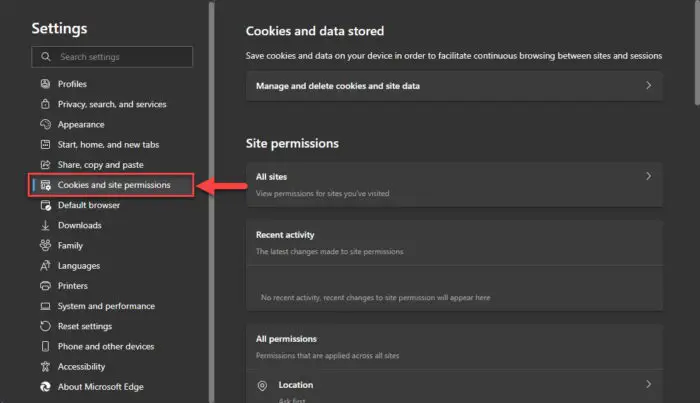
切换到饼干和网站权限选项卡 打开PDF文档”。
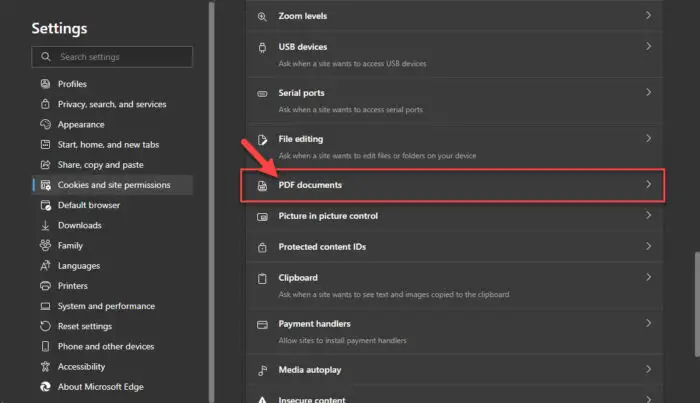
PDF文档边缘 开放PDF文档下所有权限部分。
切换前的滑块“总是下载PDF文件”。
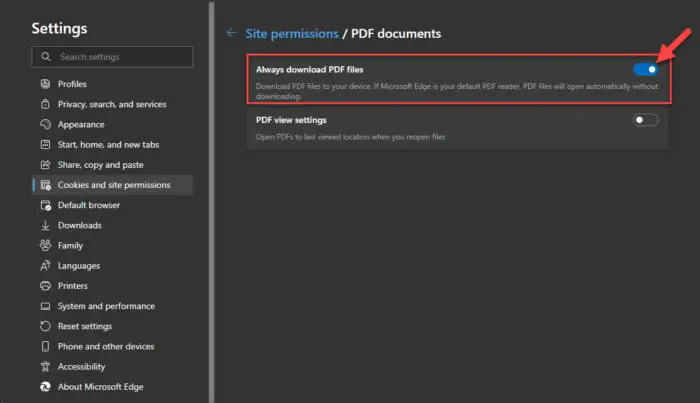
管理优势的PDF下载 当滑块的位置,边缘会下载PDF文件当你点击一个网页。
如何打开PDF文件在Mozilla Firefox吗
当使用火狐,您可以选择一个PDF文件是否在浏览器Firefox或另一个应用程序打开。默认情况下,Firefox配置在同一个浏览器打开PDF文件。然而,如果你已经改变了这个设置,这是如何改变:
打开Firefox设置。
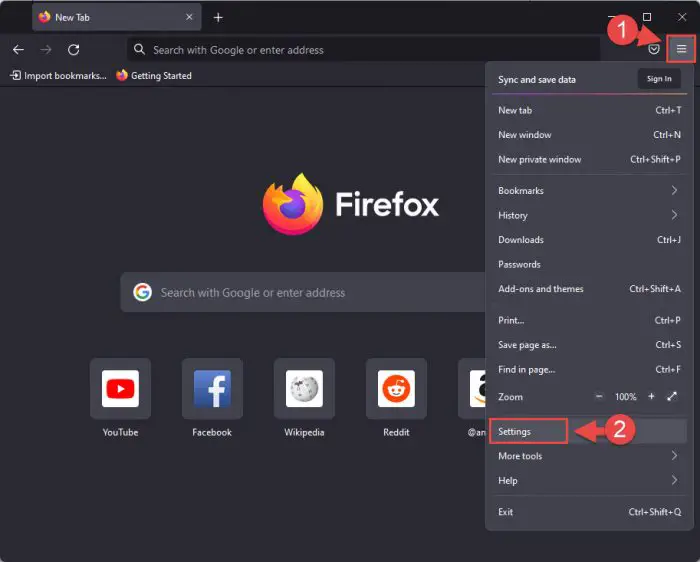
打开Firefox设置 点击浏览器右上角的三行,然后单击设置。
保持在“常规”选项卡。
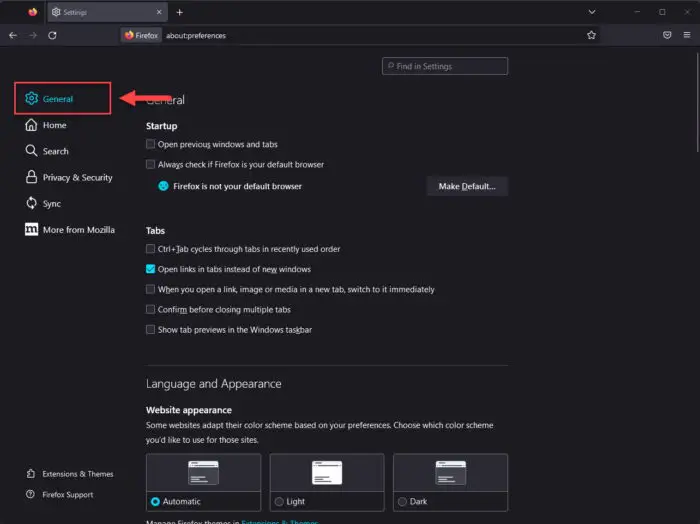
打开Firefox一般设置 点击“可移植文档格式(PDF)”从表中应用程序。
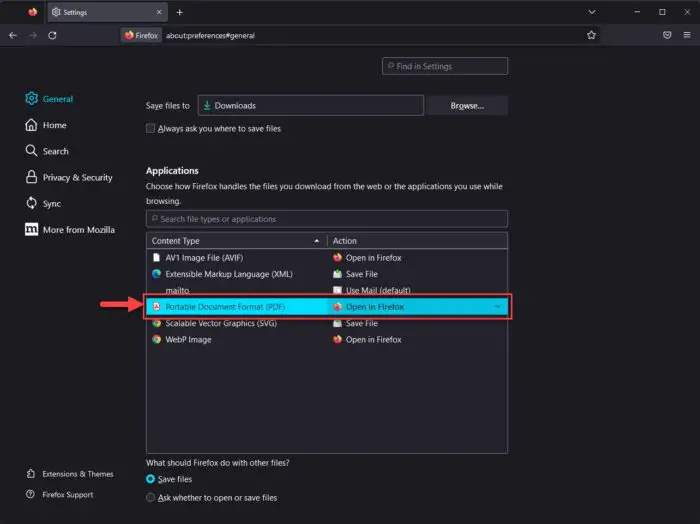
选择PDF 向下滚动到应用程序部分并单击“可移植文档格式(PDF)”表。
扩大的下拉菜单行动列。
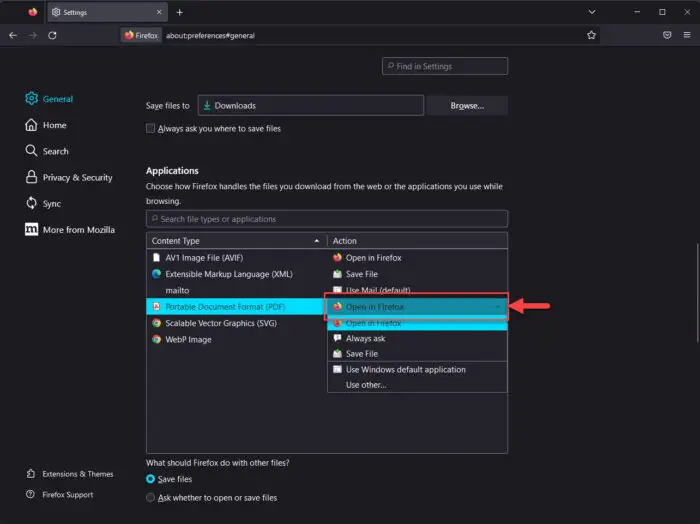
下拉菜单展开行动 选择“打开Firefox。”
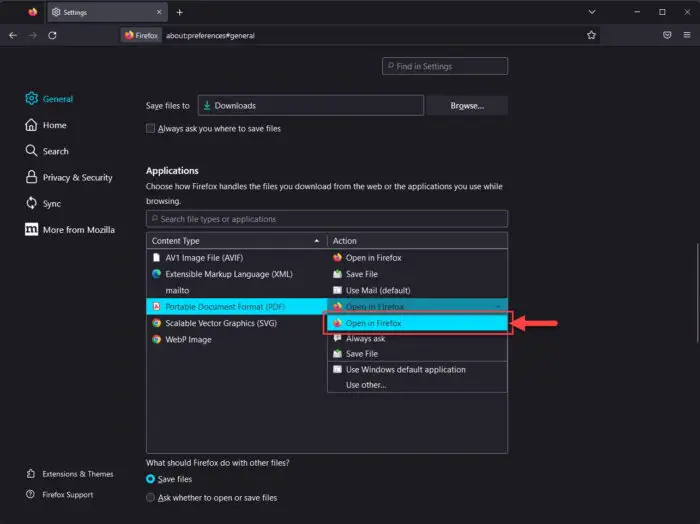
在火狐打开pdf文档
如何打开PDF文件在歌剧吗
像Chrome,您需要配置Opera浏览器打开PDF文件而不是只下载它们。方法如下:
开放的歌剧设置。
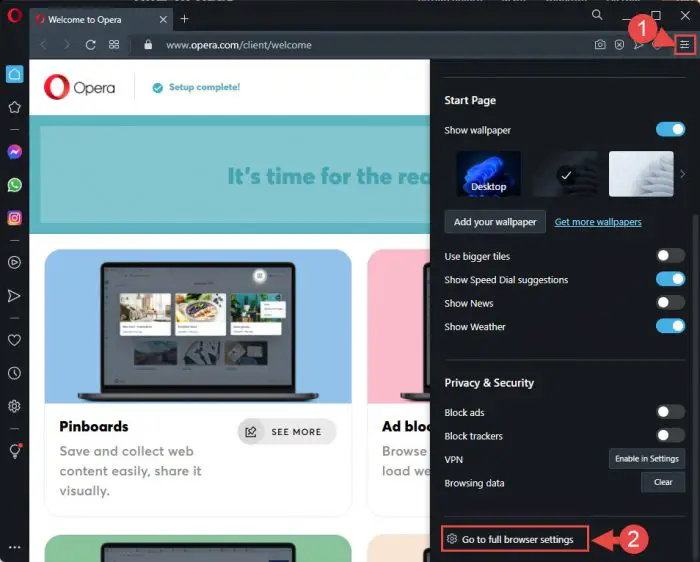
开放的歌剧设置 点击在浏览器右上角的三行,然后单击“去完整的浏览器设置。”
保持在基本设置。
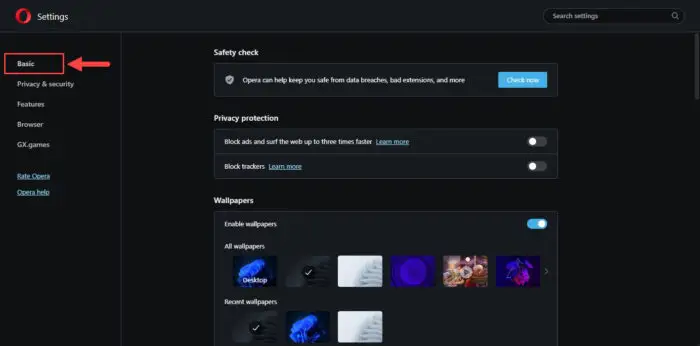
打开基本歌剧设置 打开“网站设置”。
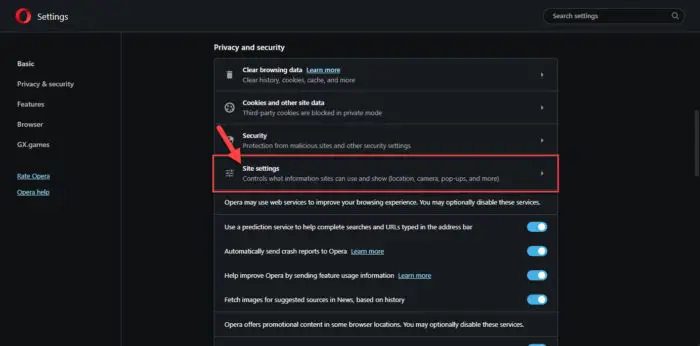
打开网站设置 向下滚动到“隐私和安全”部分,单击网站设置。
点击“PDF文档”。
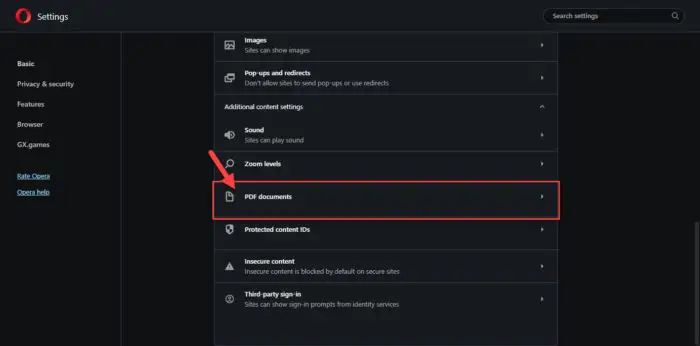
打开PDF文档 选择“打开pdf文件在歌剧中。”
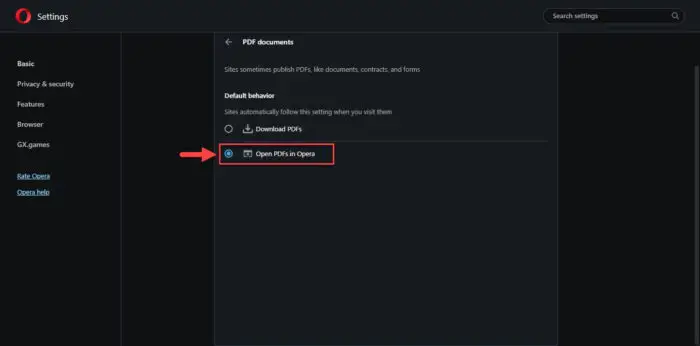
打开pdf文档在歌剧
Opera浏览器将打开PDF文件而不是打开它们。
如何打开PDF文件在维瓦尔第
按照以下步骤使用维瓦尔第打开PDF文件:
打开维瓦尔第的设置。
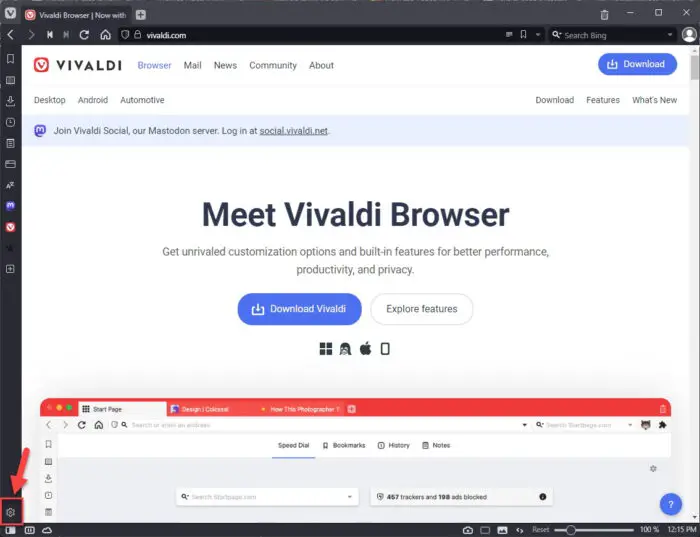
打开维瓦尔第的设置 点击装备图标左下角角落的浏览器。
打开“网页”选项卡。
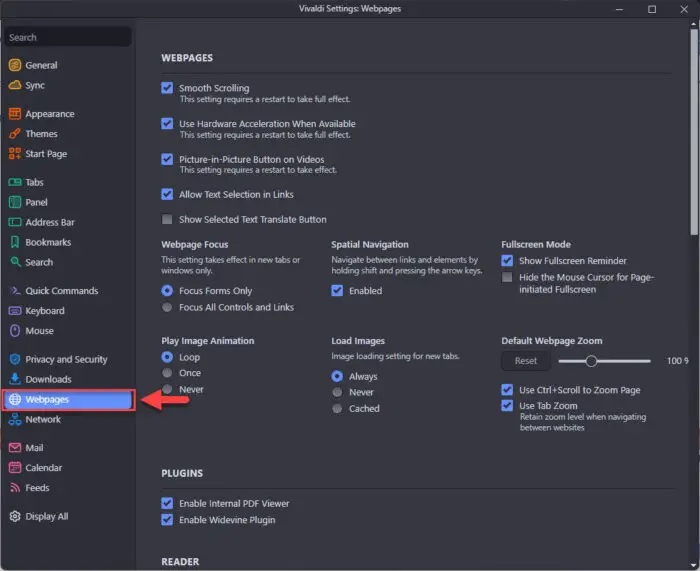
切换到网页选项卡 复选框旁边的“启用内部PDF查看器。”
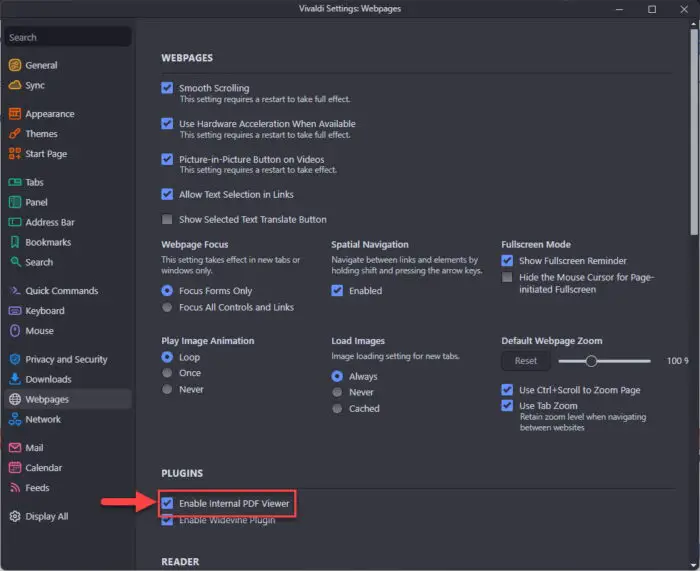
使维瓦尔第的PDF查看器 滚动下载并选择“启用内部PDF查看器”下插件部分。
如何打开PDF文件在您喜欢的浏览器
一旦你已经应用在浏览器中给定的设置,您可以打开PDF文件保存在你的电脑在任何其中之一。您可以从文件的上下文菜单中选择浏览器或者让你最喜欢的浏览器的默认浏览器PDF文件。
在浏览器中打开PDF文件使用开放与对话框
不管你的默认浏览器,你可以随时改变web浏览器打开PDF文件只需从“打开”对话框中选择它。这里是:
导航到PDF文件使用文件资源管理器。
右键单击PDF文件。
扩大“开放”,然后单击“选择另一个应用程序。”
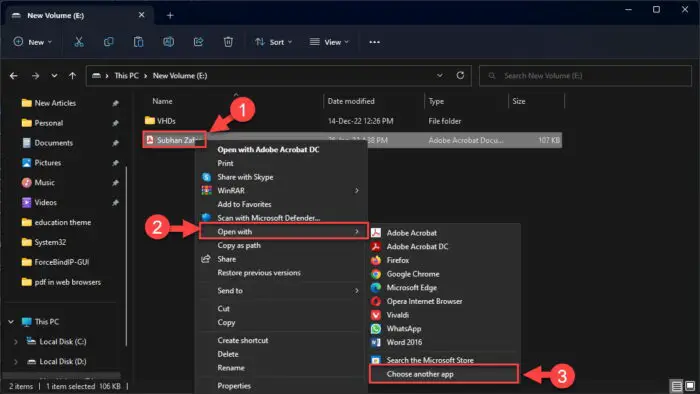
选择另一个应用程序 点击你想要的浏览器打开PDF文件。
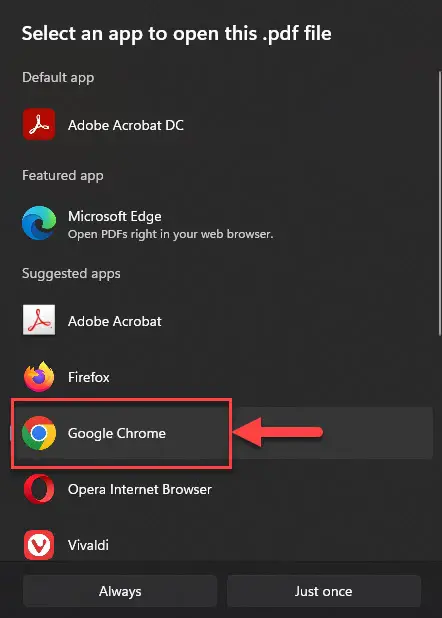
选择浏览器 点击“只有一次”。
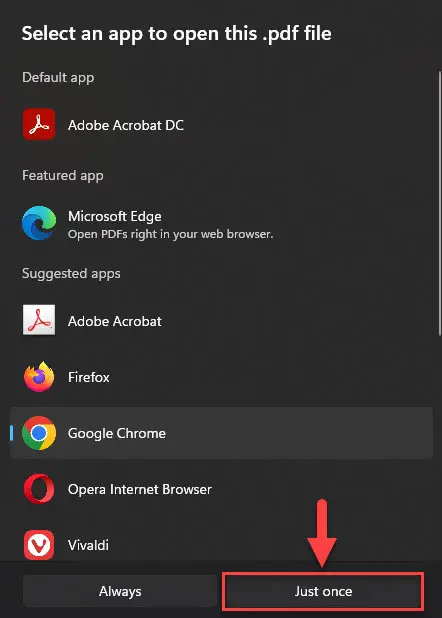
在选择的浏览器就这一次打开PDF文件 点击“就一次”不会改变默认程序打开PDF文件。
更改默认浏览器打开PDF文件
您还可以更改默认应用程序来使用Windows设置打开PDF文件。下面的方法共享工作Windows 10和11。
导航到:
设置应用程序> >软件> >默认应用程序> >,文件类型选择违约
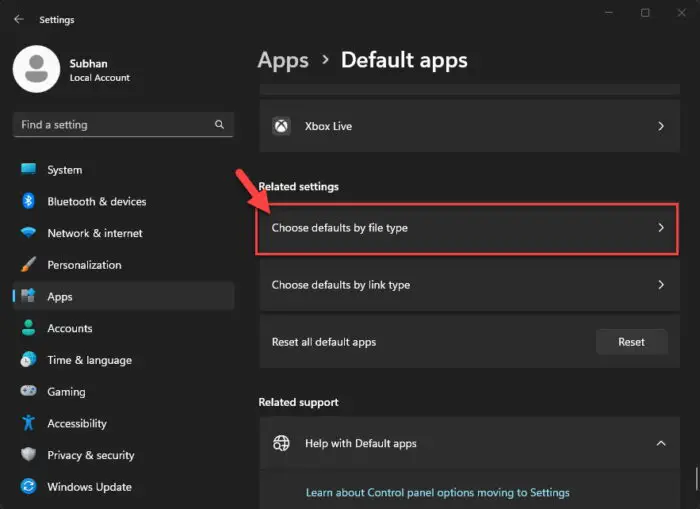
选择默认应用程序通过文件类型 搜索“PDF。”
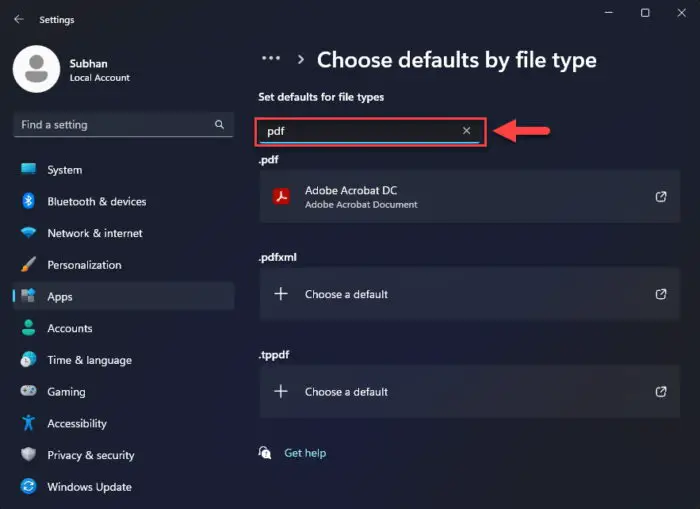
搜索PDF 点击应用或“选择一个默认的”在pdf格式。
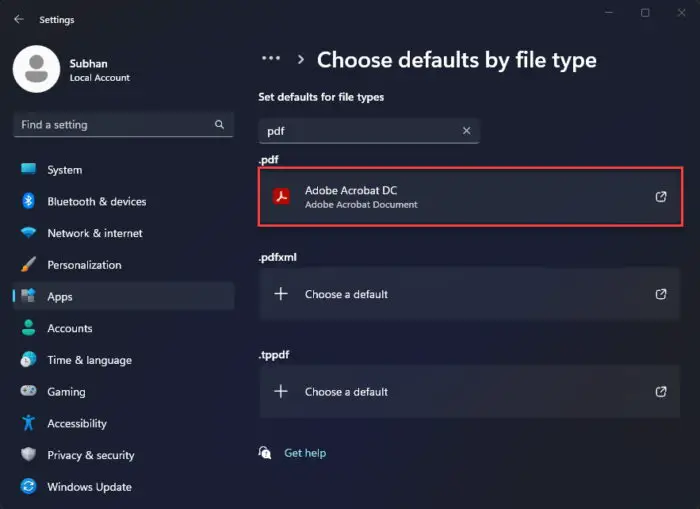
改变默认的PDF应用 选择您想要的浏览器的默认应用PDF文件。
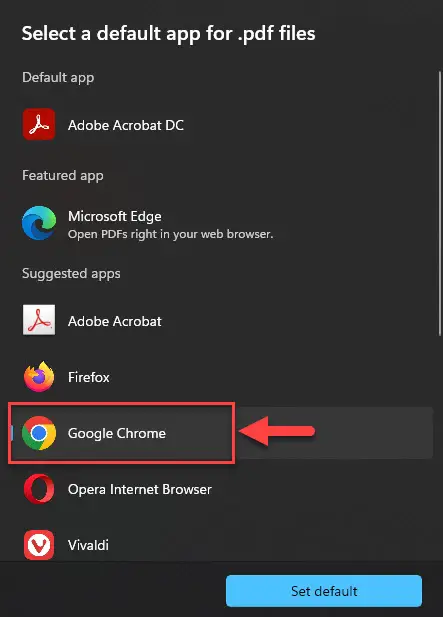
选择默认的浏览器 点击“设置默认”。
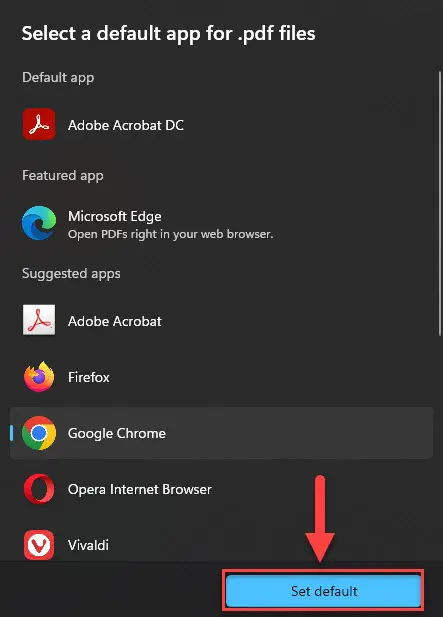
让浏览器默认应用PDF文件
所选择的web浏览器将会默认应用程序扩展一个pdf格式的文件。每一个PDF文件将自动打开这个浏览器,除非显式地在另一个应用程序从“打开”对话框。
封闭的思想
这篇文章状态的所有方法打开一个PDF文件在您的首选的web浏览器。
当你安装一个web浏览器在任何第三方应用程序,支持PDF格式,它是自动的默认应用程序文件扩展名。当你安装另一个应用程序后,支持PDF格式,如Adobe Acrobat,那么你需要手动使其默认应用程序使用上述相同的方法。
我们希望这篇文章可以帮助您理解如何打开PDF和其他文件使用不同的应用程序和浏览器扩展。